ファイアウォール!さまざまな種類のウイルス、ハッキング、およびその他の種類の脅威からオンラインアクティビティ中に私たちを保護する、私たちにとって優れたオンライン保護ツール。 Untangleファイアウォールも同様の軽量のファイアウォールです。 それはあなたがどんな種類の心配もなくオンラインで閲覧することを可能にします。 Untangleファイアウォールには、基本的に2つのエディション、つまり無料と有料があります。 無料版を確認します それは私たちの目的と私たちが簡単な家の保護に必要なすべてを果たすので。
Untangle Firewallでは、他のPCがインターネットに接続するためのサーバーとしてPCを専用にする必要があります。その要件は公式ウェブサイトで見つけることができますが、低電力のPCでも正常に動作しているとユーザーが報告しているのを見てきました。 i3プロセッサを搭載したラップトップにインストールします 、 2 GB RAM、2.5 GHz 32ビットバージョンのデュアルコアプロセッサ。私のマシンではとてもうまく動いていたので、皆さんもうまくいくと思います。
まず、Webサイトからインストールファイルをダウンロードする必要があります。必要に応じて、.iso、.img、またはVMwareアプライアンスをダウンロードできます。 .isoファイルをダウンロードし、DVDに書き込んでから、完全にインストールします。完全なインストールでハードディスクをフォーマットし、すべてのデータを消去することを忘れないでください。
ステップ1
起動メニューでインストールメディアを選択するか、BIOSで起動順序を変更して、インストールメディアを起動します。通常、これは、PCの起動時にF2キーを押してから、[ブート]メニューでブート順序を変更することで実行できます。
Untangleの起動時に最初に表示される画面は次のとおりです。
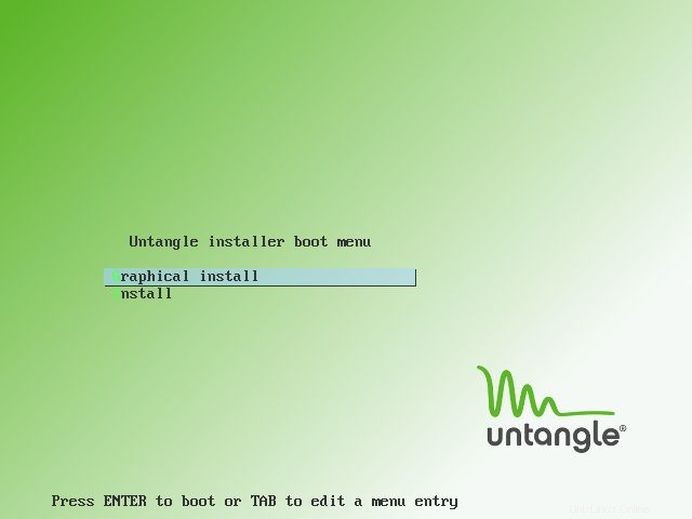
グラフィカルインストールを選択して続行します。
ステップ2
場所を選択するように求められます。それを選択して続行します。
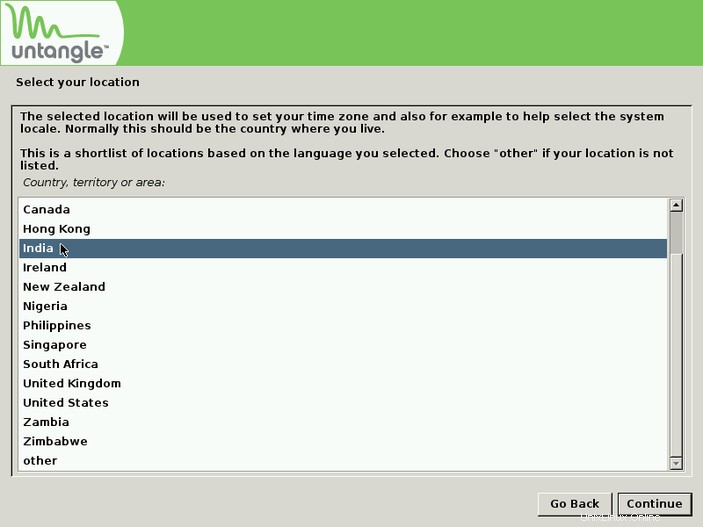
ステップ3
キーボードを設定するように求められます。わかりやすい適切な言語を選択してください。
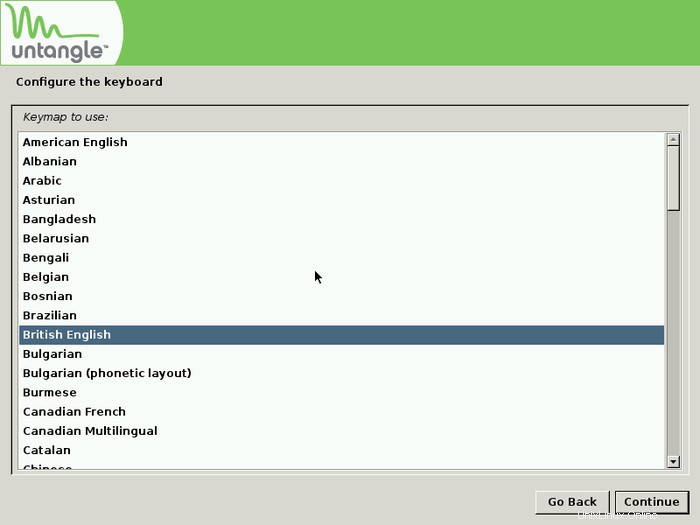
ステップ4
DVDからいくつかの追加コンポーネントが読み込まれることがわかります。待って!
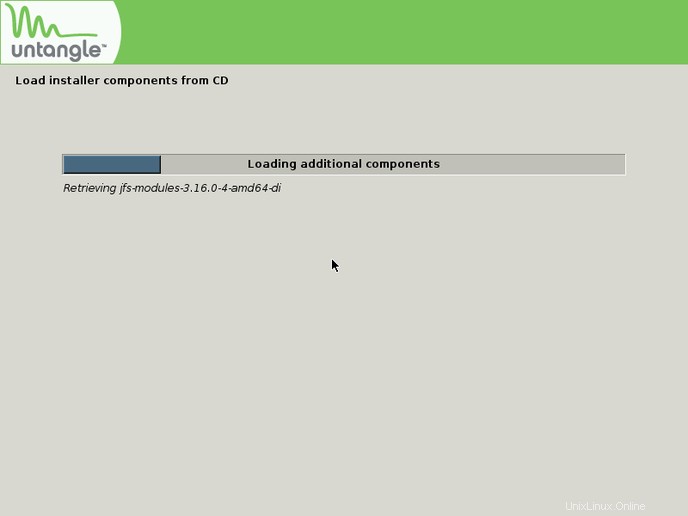
ステップ5
マシン全体をフォーマットするように求められます。 [はい]を選択して続行すると、次のディスクがフォーマットされることが示されます。もう一度Enterキーを押して続行します。
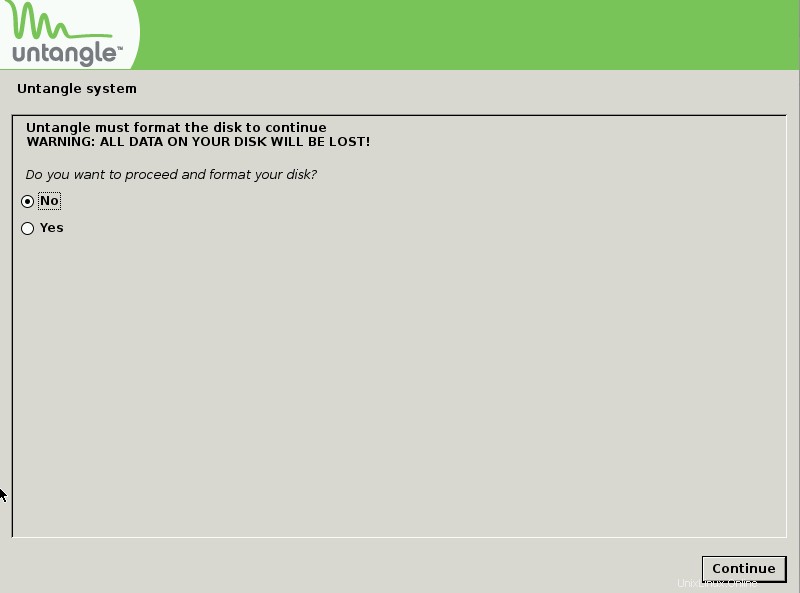
ステップ6
その後、UntangleFirewallのインストールを開始します。時間がかかるので、座ってコーヒーを飲みましょう。鉱山は約15〜20分かかりました
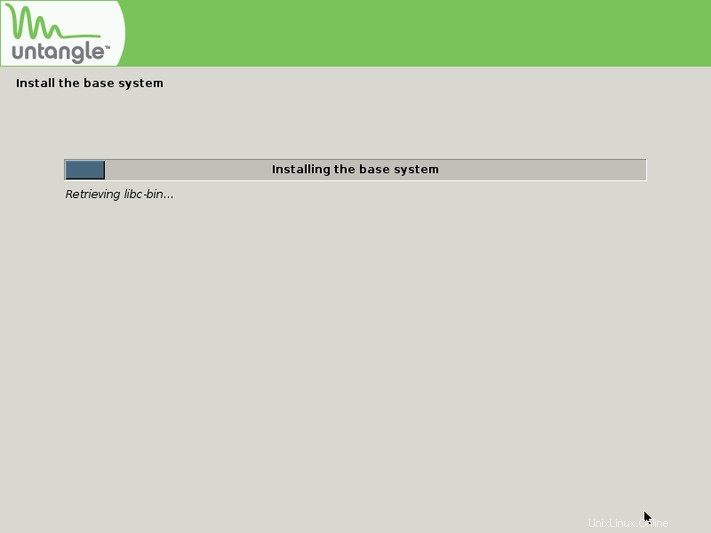
ステップ7
インストールが完了すると、この画面が表示されます。 Enterキーを押して、マシンを再起動し、自動的に起動します。インストールを再開するのではなく、ハードディスクから起動することを忘れないでください。
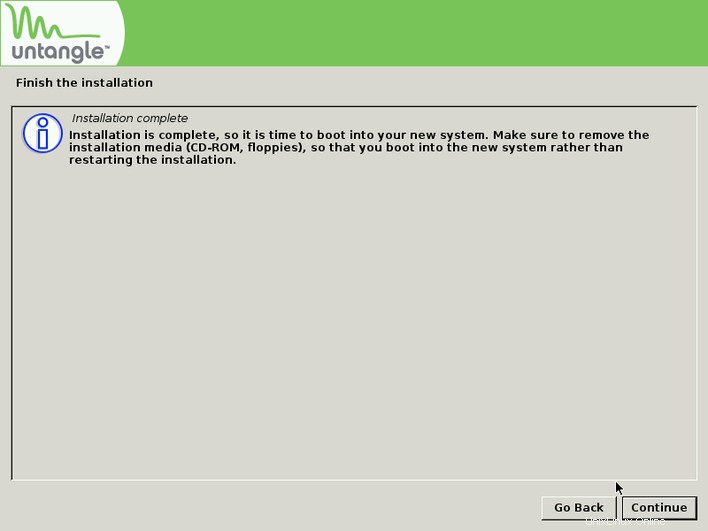
ステップ8
マシン/PCの再起動後にこの画面が表示されます。サーバーを構成するためのセットアップウィザードが自動的に開始されるのを待ちます。
これがデフォルトの画面になります。
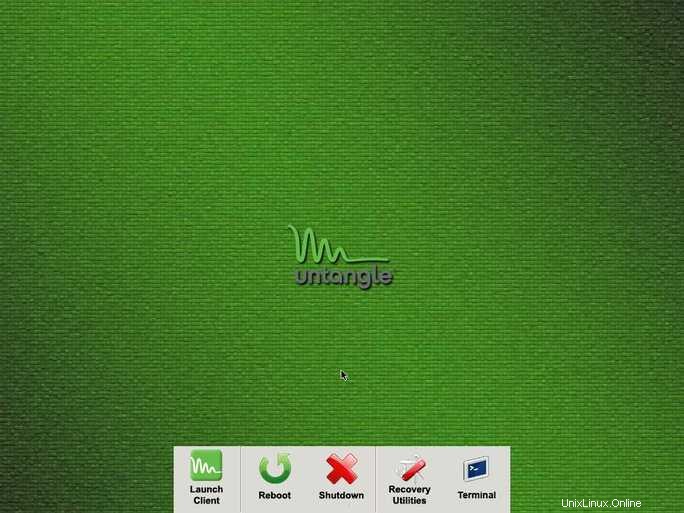
これでインストールは完了です!次に、セットアップウィザードを紹介します。
ステップ1
デフォルトの言語を選択して続行します。
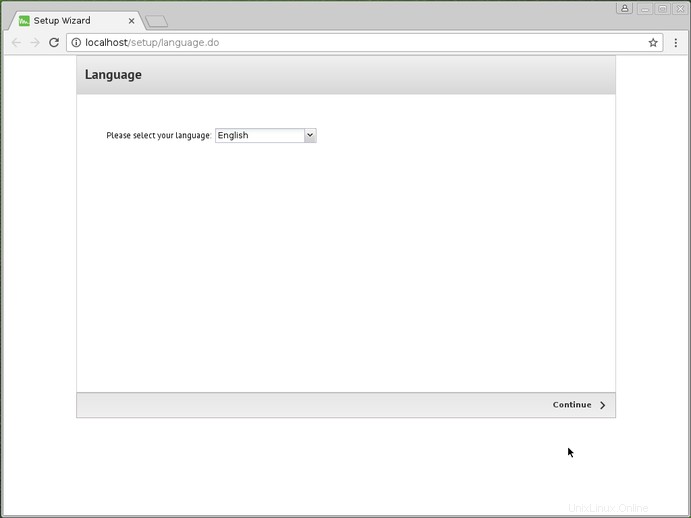
ステップ2
管理者アカウントのパスワード、メールアドレス、タイムゾーンを設定するよう求められます。必要な情報を選択して入力し、続行します。

ステップ3
ネットワークカードを構成するように求められます。それらをすべて追加して続行します。
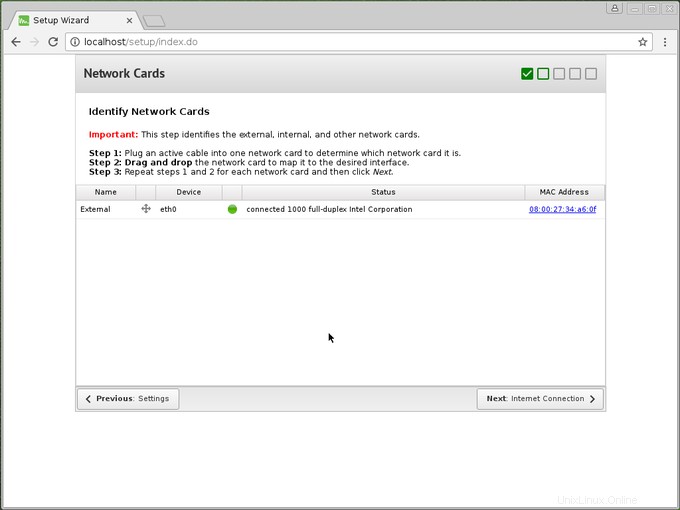
ステップ4
ここで、インターネット接続を構成するように求められます。やれ!。ここで接続を確認することもできます。
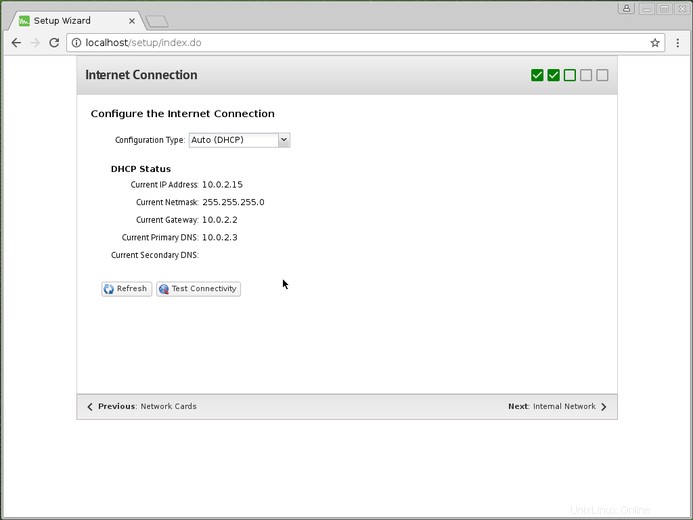
ステップ5
次に、インターネットネットワークインターフェイスを構成します。必要に応じてオプションを選択します。通常、ルーターモードを選択する必要があります。
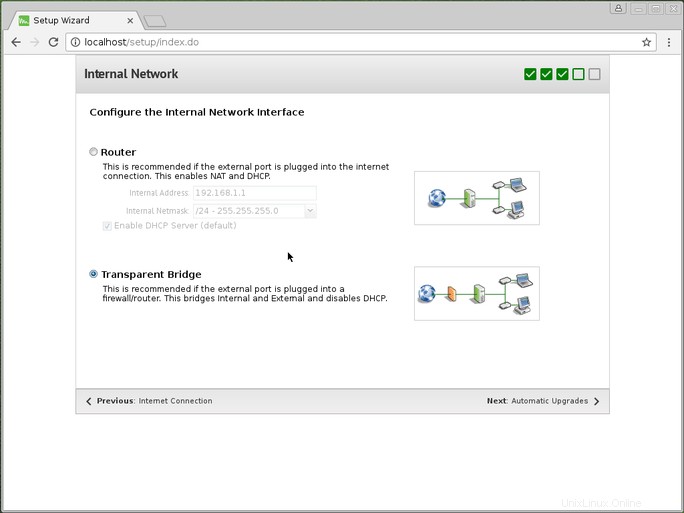
この後、自動更新を構成し、セットアップが完了します。
次に、Untangle Webサイトにアクセスし、アカウントを作成してプラグインをダウンロードし、アカウントをアクティブ化します。これで、Untangleファイアウォールが正常にセットアップされてアクティブ化されました。保護された状態を保ち、Webサーフィンを楽しんでください。
結論
アンタングルファイアウォールを見たことがあります は高速で安定しており、無料版はホームセキュリティに十分対応できます。有料版を購入して、開発者をサポートしたり、より多くの機能を利用したりすることもできます。 Untangleは、優れた軽量ファイアウォールです。